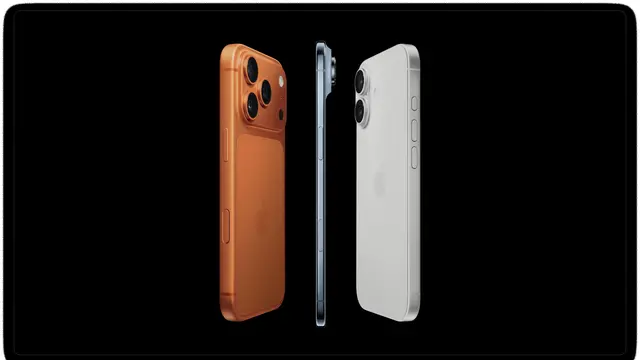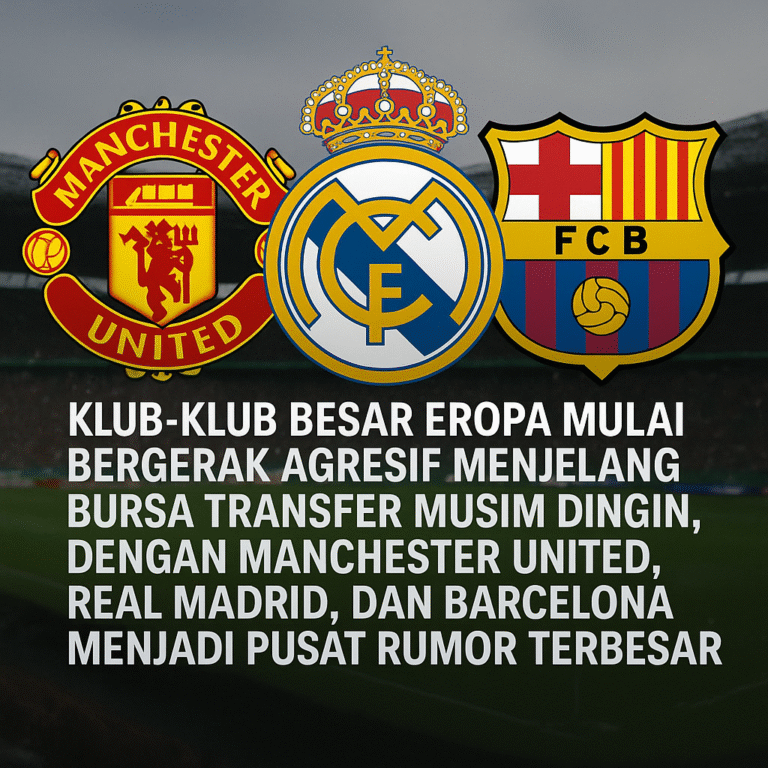Cara Backup Chat WhatsApp Di Google Drive Di Android & IPhone menjaga keamanan data pribadi, termasuk riwayat percakapan, menjadi prioritas penting bagi setiap pengguna perangkat seluler. WhatsApp, sebagai salah satu aplikasi pesan instan paling populer di dunia, menyediakan fitur pencadangan (backup) untuk memudahkan pengguna dalam menyimpan dan memulihkan percakapan mereka, terutama ketika berganti perangkat atau menghadapi kendala teknis.
Pencadangan ini memungkinkan pengguna untuk menyimpan seluruh data percakapan, termasuk file media seperti foto, video, dan dokumen, ke layanan penyimpanan berbasis cloud, yakni Google Drive. Proses pencadangan ini dapat diatur untuk berlangsung secara otomatis maupun manual sesuai preferensi pengguna.
Fitur ini tersedia untuk sistem operasi Android dan iOS, namun terdapat perbedaan teknis dalam proses pelaksanaannya. Oleh karena itu, penting bagi pengguna untuk memahami langkah-langkah yang tepat agar pencadangan berjalan dengan optimal dan data tetap aman.
Cara Backup Chat WhatsApp Di Google Drive

Berikut ini adalah panduan lengkap untuk mencadangkan data percakapan WhatsApp ke Google Drive, baik bagi pengguna Android maupun iPhone.
I. Prosedur Pencadangan Chat WhatsApp ke Google Drive Melalui Perangkat Android
Bagi pengguna perangkat Android, WhatsApp menyediakan integrasi langsung dengan Google Drive yang memungkinkan pencadangan berlangsung secara otomatis setelah disetel. Langkah-langkah berikut dapat diikuti untuk mengaktifkan dan mengelola proses pencadangan tersebut:
-
Buka aplikasi WhatsApp yang telah terpasang di perangkat Android Anda.
-
Ketuk ikon tiga titik vertikal yang terletak di pojok kanan atas layar utama untuk mengakses menu pengaturan.
-
Pilih opsi “Setelan”, kemudian masuk ke bagian “Chat”.
-
Ketuk menu “Cadangan chat”. Di halaman ini, pengguna dapat melihat informasi mengenai status pencadangan terakhir.
-
Pada bagian “Cadangkan ke Akun Google”, tentukan frekuensi pencadangan otomatis yang diinginkan. Pilihan yang tersedia antara lain: Harian, Mingguan, Bulanan, atau hanya saat pengguna mengetuk tombol “Cadangkan”.
-
Disarankan tidak memilih opsi “Jangan Pernah” jika Anda menginginkan proses pencadangan berlangsung secara berkala tanpa intervensi manual.
-
-
Pilih akun Google yang ingin digunakan untuk menyimpan data pencadangan. Jika belum terdaftar, pengguna dapat menambahkan akun baru terlebih dahulu.
-
Pada bagian pengaturan jaringan, tentukan apakah proses pencadangan akan dilakukan hanya saat terhubung ke jaringan Wi-Fi atau juga dapat menggunakan data seluler. Pilihan ini penting untuk menghindari penggunaan kuota internet yang tidak diinginkan.
-
Aktifkan opsi “Sertakan Video” jika Anda ingin menyertakan file video dalam proses pencadangan. Harap dicatat bahwa pencadangan video akan membutuhkan kapasitas penyimpanan yang lebih besar.
-
Untuk melakukan pencadangan secara manual, ketuk tombol “Cadangkan” yang tersedia di bagian bawah halaman.
Catatan penting:
-
Pastikan akun Google yang dipilih sudah login dan aktif di perangkat.
-
Periksa ketersediaan ruang penyimpanan di Google Drive untuk memastikan proses cadangan berjalan lancar.
-
Gunakan koneksi internet yang stabil dan cepat, disarankan menggunakan jaringan Wi-Fi agar proses pencadangan tidak terganggu.
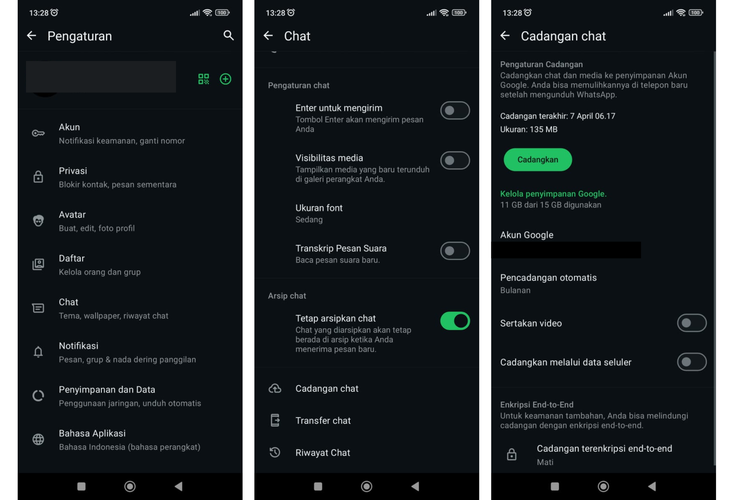
II. Panduan Pencadangan Chat WhatsApp ke Google Drive untuk Pengguna iPhone
Berbeda dengan sistem Android, perangkat iPhone secara bawaan melakukan pencadangan data WhatsApp ke layanan iCloud. Namun, bagi pengguna yang ingin mencadangkan media WhatsApp ke Google Drive, langkah-langkah berikut dapat diikuti:
-
Buka aplikasi WhatsApp di perangkat iPhone.
-
Masuk ke menu “Settings” (Pengaturan), lalu pilih submenu “Chats”.
-
Aktifkan fitur “Save to Camera Roll”. Opsi ini memungkinkan seluruh media yang diterima melalui WhatsApp, seperti foto dan video, secara otomatis tersimpan ke galeri perangkat.
-
Selanjutnya, buka aplikasi Google Drive yang telah diunduh dari App Store.
-
Pastikan Anda telah login dengan akun Google yang aktif dan memiliki cukup ruang penyimpanan.
-
Unggah secara manual seluruh file media yang telah tersimpan di galeri iPhone ke akun Google Drive Anda. Dengan cara ini, salinan cadangan media WhatsApp dapat tetap tersimpan di cloud meskipun Anda mengganti perangkat.
Catatan:
-
Pencadangan otomatis seluruh chat ke Google Drive langsung dari WhatsApp belum tersedia untuk pengguna iOS. Oleh karena itu, untuk mencadangkan teks percakapan secara menyeluruh, pengguna disarankan tetap menggunakan iCloud sebagai solusi utama.
-
Google Drive dapat difungsikan sebagai tempat penyimpanan tambahan untuk file media apabila kapasitas iCloud terbatas atau pengguna ingin menyimpan data pada dua platform berbeda sebagai tindakan preventif.
Pentingnya Melakukan Pencadangan Data WhatsApp Secara Rutin
Pencadangan data secara berkala merupakan langkah preventif untuk menghindari kehilangan data penting akibat kerusakan perangkat, penghapusan tidak sengaja, atau saat melakukan pergantian perangkat. Dengan pencadangan yang teratur, seluruh riwayat komunikasi tetap aman dan dapat dipulihkan kapan pun dibutuhkan.
Proses pencadangan yang ditawarkan oleh WhatsApp, khususnya melalui Google Drive, telah dirancang untuk memberikan kenyamanan maksimal kepada pengguna dalam menjaga kelangsungan komunikasi dan dokumentasi digital mereka.
Selain itu, fitur ini juga memberi fleksibilitas dalam mengelola penyimpanan cloud sesuai preferensi pengguna, baik melalui pengaturan jaringan maupun opsi penyertaan konten media.
Baca Juga : Penumpang KA Meningkat Dijember Di Saat Libur Panjang Waisak